Как повторно включить уведомления Focus Assist в Windows 10
Гайд в разделе Windows "Как повторно включить уведомления Focus Assist в Windows 10" содержит информацию, советы и подсказки, которые помогут изучить самые важные моменты и тонкости вопроса….
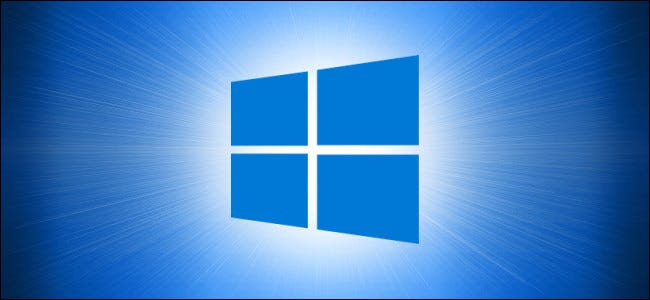
Функция Focus Assist в Windows 10 – удобный способ сохранить концентрацию во время работы или игры. Начиная с обновления за октябрь 2020 года, Windows 10 теперь автоматически скрывает определенные уведомления Focus Assist, которые предупреждают вас об активации или деактивации Focus Assist. Если вы хотите вернуть их, это легко изменить в настройках. Вот как это сделать.
Сначала запустите «Настройки.»Самый быстрый способ сделать это – открыть меню« Пуск »и щелкнуть значок шестеренки.
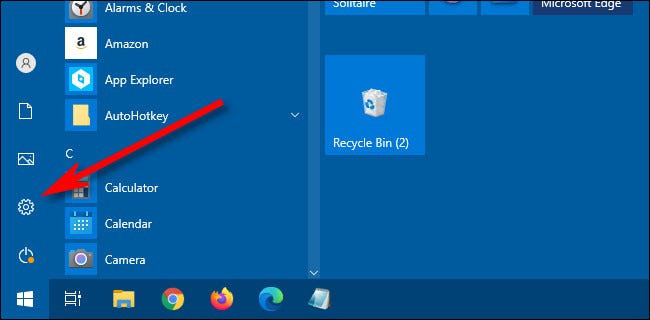
В« Настройках »нажмите« Система ».
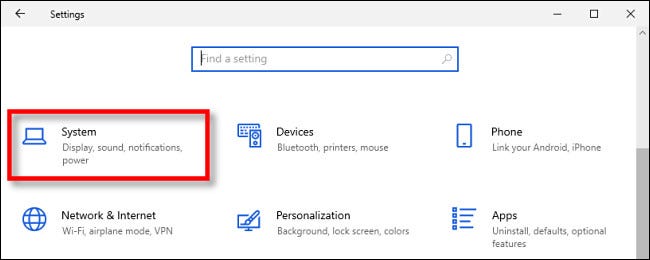
Затем нажмите «Focus Assist» на боковой панели.
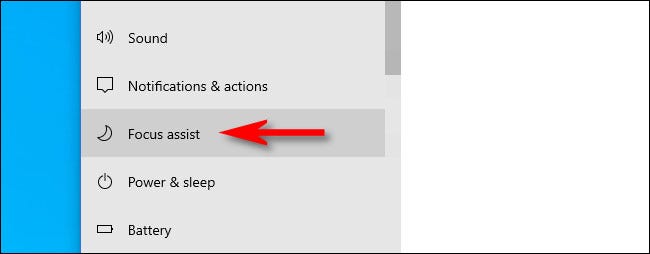
В настройках «Focus aAssist» прокрутите вниз, пока не увидите раздел «Автоматические правила». Вы увидите четыре подраздела: «В это время», «Когда я дублирую свой дисплей», «Когда я играю в игру» и «Когда я использую приложение в полноэкранном режиме. ”
А пока включите все четыре автоматических правила с помощью переключателей рядом с ними. Даже если вы не собираетесь использовать их позже, это позволит вам настроить их дальше в следующих шагах.
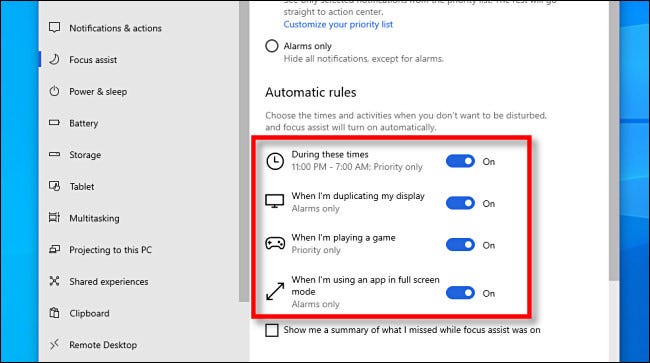
Далее нам потребуется посетите несколько скрытых подразделов страницы помощи при фокусировке. Сначала нажмите на слова «В это время». Это не похоже на кнопку, но вы можете нажать на нее.
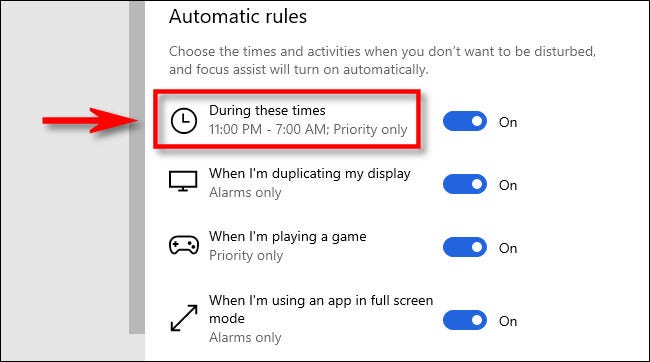
Появится новая подстраница настроек. На этой странице посмотрите вниз и установите флажок «Показывать уведомление в центре действий при автоматическом включении помощи при фокусировке».
(Если вы не видите флажок, это означает, что правило выключен. Установите переключатель правила в положение «Вкл.», и появится флажок.)
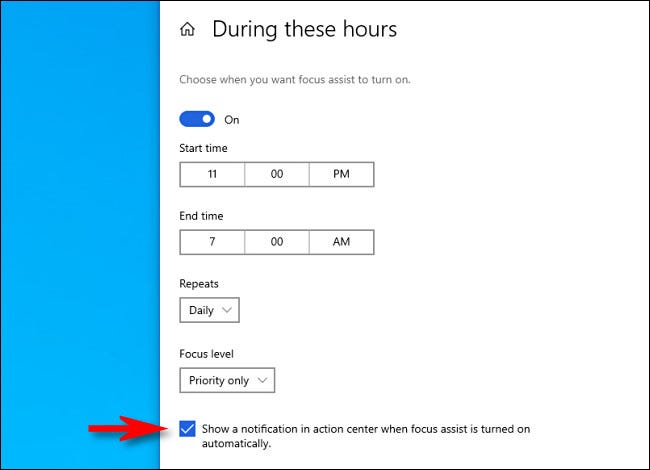
После этого повторите те же шаги с тремя другими автоматическими правилами: «Когда я дублирую свой дисплей», «Когда я играю игра »и« Когда я использую приложение в полноэкранном режиме ». Щелкайте по каждому, по одному, и, когда появится новый экран настроек, установите флажок «Показывать уведомление в центре действий при автоматическом включении помощи при фокусировке» на каждой странице.

После того, как вы установили все четыре флажка в четырех подразделах, вернитесь на главную страницу настроек Focus Assist. Используя переключатели рядом с каждым правилом, отключите любое из автоматических правил, которые вы не планируете использовать.
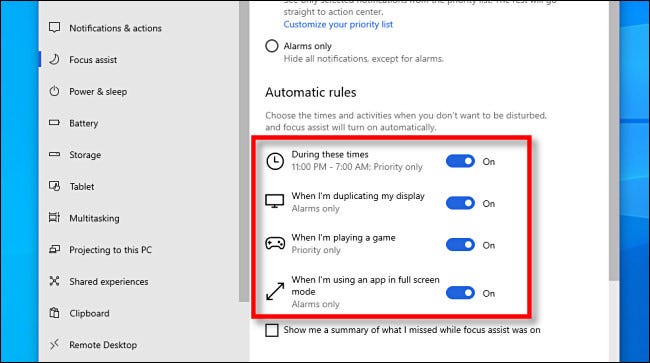
Наконец, посмотрите в нижнюю часть основного Страница настроек Focus Aasist, чуть ниже раздела «Автоматические правила». Поставьте галочку в поле рядом с «Покажите мне сводку того, что я пропустил, пока была включена помощь при фокусировке».”
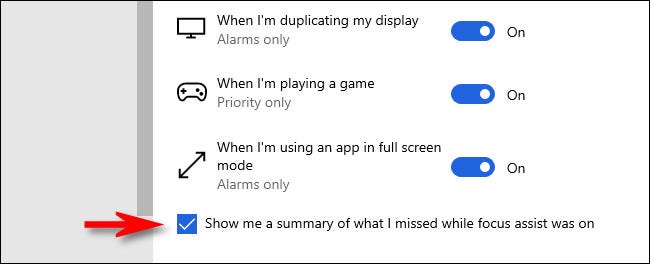
После этого выйдите из« Настройки ». В следующий раз, когда Focus Assist активируется одним из ваших правил автоматизации, вы получите уведомление об этом – как в старые добрые времена. И как только вы закончите эту конкретную задачу и отключите Focus Assist, вы получите еще одно уведомление, в котором будут перечислены все уведомления, которые вы пропустили во время фокусировки. Оставайся сосредоточенным!
